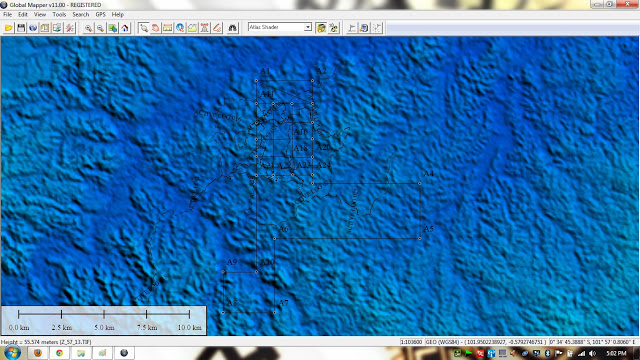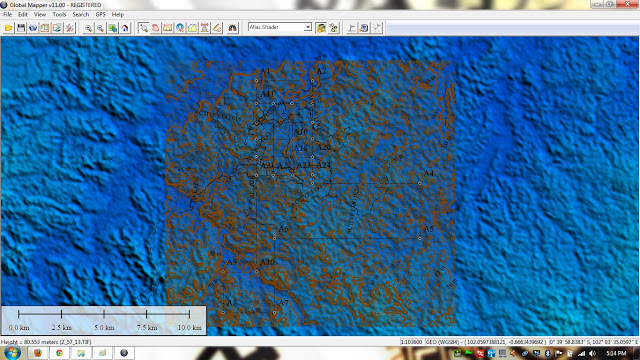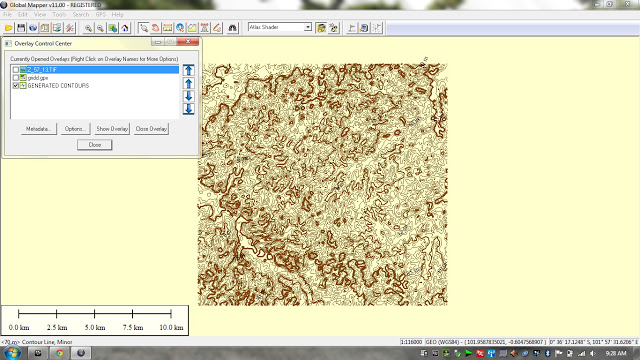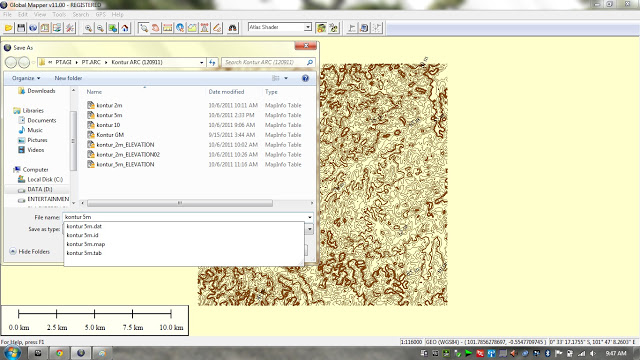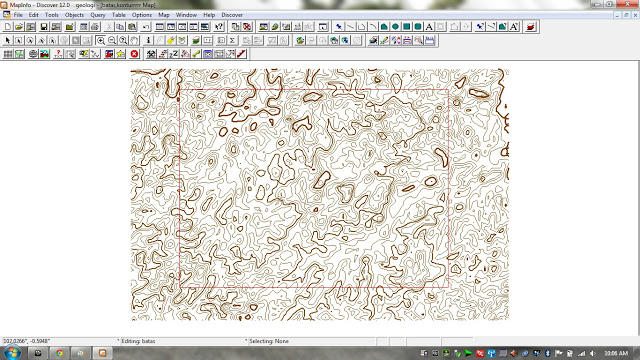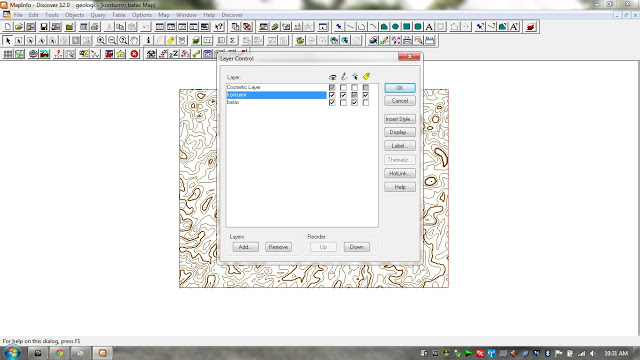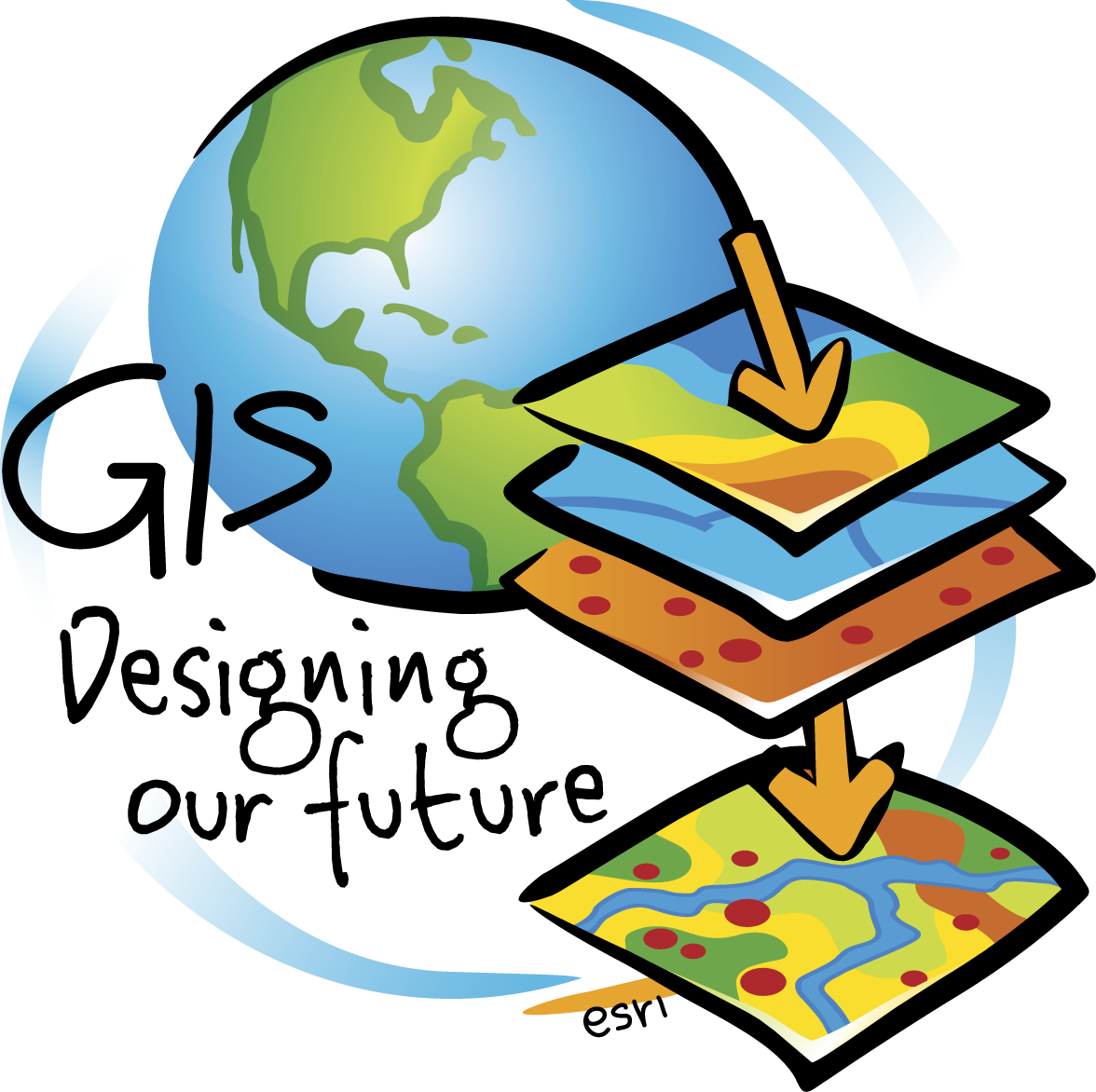gis
now browsing by tag
Pengertian GIS
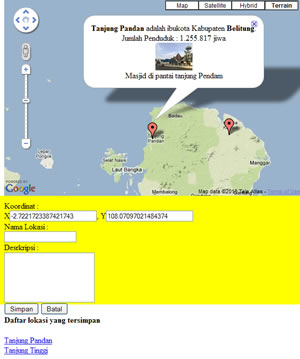
Pengertian GIS
Sistem informasi geografis ( GIS ) sistem komputer untuk menangkap, menyimpan, memeriksa, dan menampilkan data yang terkait dengan posisi pada permukaan bumi. GIS dapat menunjukkan berbagai jenis data pada satu peta. Hal ini memungkinkan orang untuk lebih mudah melihat, menganalisa, dan memahami pola-pola dan hubungan. Dengan teknologi GIS, orang dapat membandingkan lokasi hal yang berbeda untuk menemukan bagaimana mereka berhubungan satu sama lain. Misalnya, menggunakan GIS, peta yang Read More
Membuat WebGIS Tanpa Coding
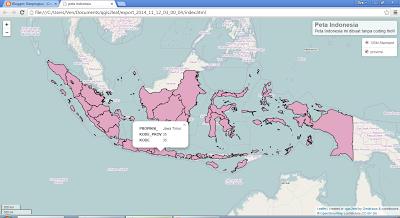
Hallo, semuanya.
Pada kesempatan kali ini seperti judul yang telah disebutkan di atas, saya akan memberikan tutorial yang cukup mudah untuk membuat suatu webgis sederhana. Pasti pada penasaran bukan? hehehe.
Bagaimana Membuat Sampel Setdata Raster Menggunakan Points di QGIS
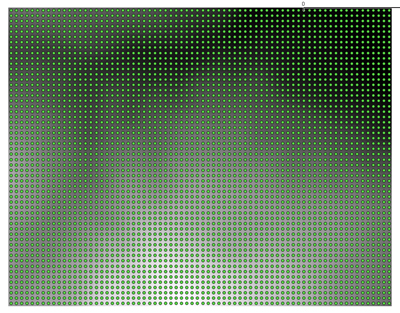
Siang semua, tutorial ini menjelaskan bagaimana Anda dapat membuat baris titik-titik dan setdata raster sampel untuk mengekstrak nilai piksel individu. Ini adalah bentuk yang sangat dasar untuk mengkonversi raster ke titik vektor yang dapat berguna ketika mencoba untuk menghasilkan kontur.
Pengelolaan Data Geografis di Linux (CentOS & Ubuntu)
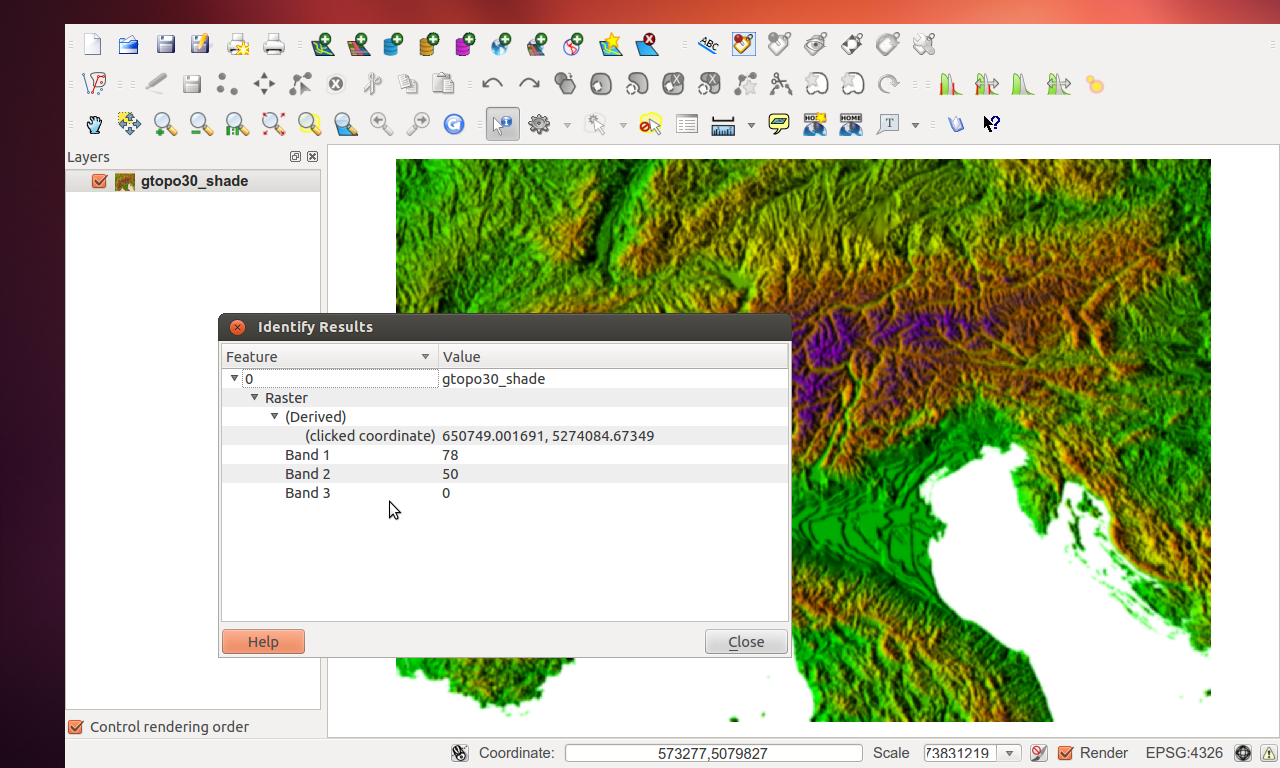
GIS atau Geographical Information System adalah hal yang menarik untuk dipelajari. Kebanyakan aplikasi GIS dibuat untuk Sistem Operasi Komersial Microsoft Windows, dan pembahasan tuorialnya pun kebanyakan masih berkutat untuk sistem informasi tersebut. Di dunia Open Source aplikasi pengolah GIS cukup banyak, namun pembahasannya tetep seputar penggunaanya di Windows.
Meski masih buta dan rabun dalam dunia GIS, namun saya tertarik untuk mempelajarinya. Terutama dalam wilayah Web GIS yang menampilkan informasi GIS via Web 2.0. Tetapi sepertinya semua aspek GIS perlu dipelajari mulai dari dapur pengolahan GIS dengan aplikasi seperti Desktop GIS untuk memahami proses pengolahan GIS yang informasinya akan diterapkan ke dalam Web GIS. Sejauh yang saya tahu mengenai aplikasi GIS di Linux Read More
TUTORIAL CEPAT DAN MUDAH PEMBUATAN PETA DASAR DENGAN MAPINFO
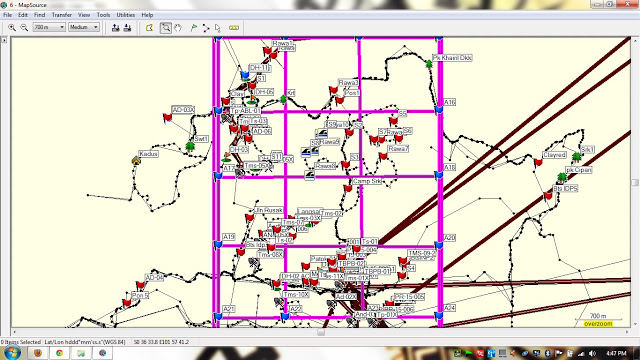
Pertama-tama mari kita siapkan bahanya, antara lain:
1. Software (Garmin mapsource, global mapper 11, map info 10 + discover 4.0 (minimal))
2. SRTM atau citra satelit (boleh iya boleh tidak, kalo ada lebih bagus, kalo tidak ya kurang bagus… hehehe
Oke lah sekarang kita mulai saja cara-cara nya:
1. Masukan data dari GPS ke software MAPSOURCE (garmin bawaan gps
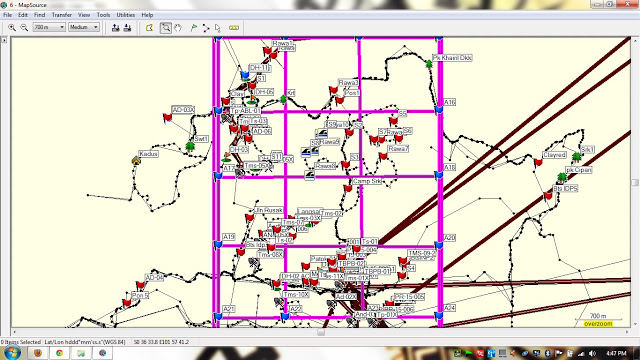 2. kemudian save as file tersebut dengan format extensi GPS exchange format (*.GPX), kasih nama terserah anda , yang penting extensinya *.GPX, hehehe.. lalu tutup mapsource.
2. kemudian save as file tersebut dengan format extensi GPS exchange format (*.GPX), kasih nama terserah anda , yang penting extensinya *.GPX, hehehe.. lalu tutup mapsource.
3. Buka software GLOBAL MAPPER 11, kemudian klik open your own data files, lalu cari fileyang kamu simpan tadi (file dari mapsource dengan extensi *.gpx). open juga SRTM (kalau ada sih…, tapi lebih baik ada karena untuk membuat kontur peta nya nanti, kalo gak ada ya ga bisa bikin konturnya nanti… okee).
4. Nah kalo udah seperti gambar diatas, sekarang masuk ke pembuatan kontur untuk peta kamu, caranya : klik file > Generate contours > contour interval kamu ubah sesuai keinginan misal 5m, > masuk ke tab simplification > geser panel nya ke kiri menjadi 0,00 > masuk ke tab contour bounds > klik draw a box > buat kotak sesuai dengan lokasi kamu yang ingin kamu tampilkan konturnya > klik ok > ok lagi > tunggu proses contouring nya.
5. Kalo udah muncul konturnya seperti gambar diatas, berarti sekarang tinggal kita meng eskport kontur dan kotak batas wilayah KP kamu caranya : > klik open control setting > hilangkan centang pada file yang tidak ingin kamu eksport > klik close. misal anda ingin meng eksport konturnya saja berarti yang dicentang hanya file generated contour saja. atau jika ingin meng eksport batas KP nya saja berarti hanya file batas KP nya saja yang dicentang.
Atau
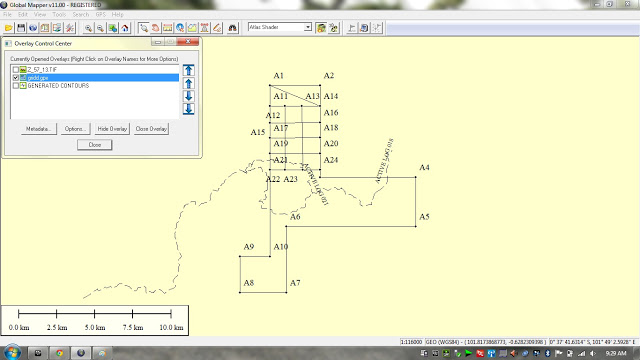 6. Kemudian klik file > eksport vector data > klik eksport mapinfo TAB/MAP…(untuk dibuka di software map info) > klik OK > simpan file di dalam folder tersendiri dan diberi nama sesuai yang diinginkan > klik save dan tunggu proses peng eksportan data, lakukan seperti langkah diatas untuk file batas KP. Untuk peng eksport an data pada global mapper tidak hanya bisa untuk data map info, tapi bisa untuk banyak data untuk dibuka si software GIS lainya seperti surfer, autocad, minescape, arcgis, rock work, dll.
6. Kemudian klik file > eksport vector data > klik eksport mapinfo TAB/MAP…(untuk dibuka di software map info) > klik OK > simpan file di dalam folder tersendiri dan diberi nama sesuai yang diinginkan > klik save dan tunggu proses peng eksportan data, lakukan seperti langkah diatas untuk file batas KP. Untuk peng eksport an data pada global mapper tidak hanya bisa untuk data map info, tapi bisa untuk banyak data untuk dibuka si software GIS lainya seperti surfer, autocad, minescape, arcgis, rock work, dll.
7. Kemudian tutup global mapper jika file yang di inginkan untuk di eksport sudah selesai.
8. Buka software Mapinfo 10+ discover 4(minimal discover 4, tapi saya menggunakan discover 12 hehehe…
9. open file yang di eksport ke file map info tadi. (kontur dan batas KP)
10. Nah kalo sudah kebuka seperti contoh diatas, itu kan konturnya terlihat sampai di luar KP kan, nah sekarang langkah pertama kita adalah memotong konturnya agar rapi (hanya yang didalam KP).
11. masuk ke layer control > file kontur pindah ke posisi atas dan centang kotak editnya > klik OK
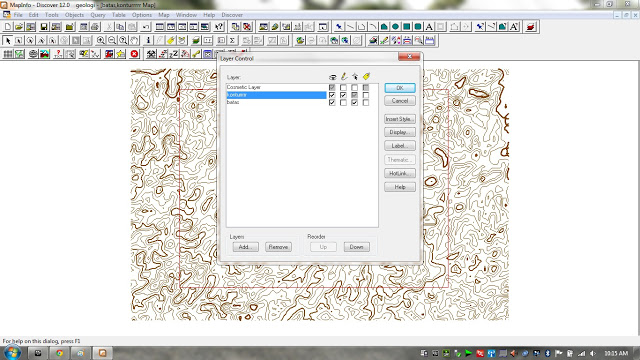 12. Masuk ke tab Query > select all from kontur (file kontur tadi).
12. Masuk ke tab Query > select all from kontur (file kontur tadi).
13. Kalo udah masuk ke tab Object > set target > klik didalam batas KP nya.
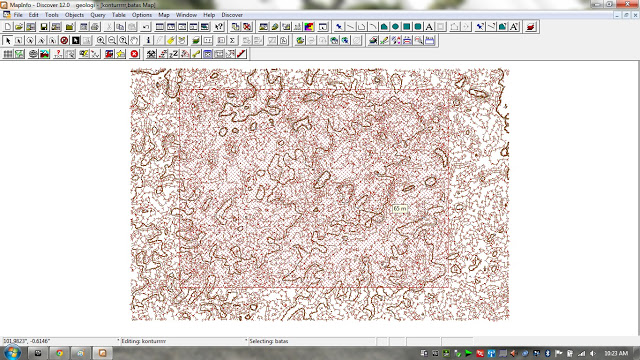 14. Kemudian masuk ke tab Object > klik erase outside (untuk memotong kontur yang di luar batas KP) > OK.
14. Kemudian masuk ke tab Object > klik erase outside (untuk memotong kontur yang di luar batas KP) > OK.
15. Smoothing kontur : Masuk ke tab Query > select all from kontur (file kontur) > masuk ke tab Object > klik smooth.
16. untuk menampilkan ketinggian kontur masuk ke layer control > centang di kotak label pada file kontur > OK, maka akan muncul label ketinggian konturnya.
17. sekarang cara membuat Grid UTM atau bisa juga Bujur dan Lintang tergantung mana yang kita inginkan.namun kali ini saya akan memakai grid Bujur dan Lintang saja, pastikan pengaturan distance, area, dan display coordinates nya seperti gambar dibawah ini
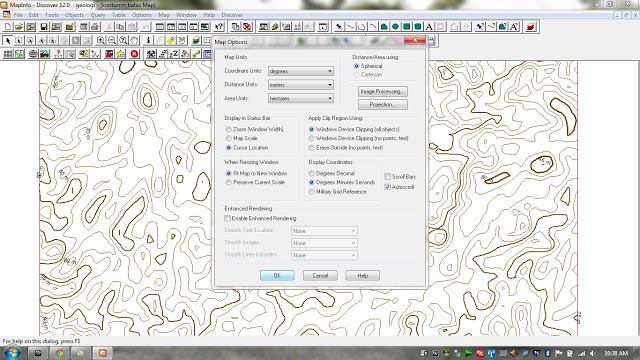 18. Caranya masuk ke tab Map > klik Option trus ubah distance unit ke meter, area unit ke hectares, display coordinates ke degrees minutes seconds > OK
18. Caranya masuk ke tab Map > klik Option trus ubah distance unit ke meter, area unit ke hectares, display coordinates ke degrees minutes seconds > OK
19. Cara membuat grid nya masuk ke tab Discover > map grid > ubah grid spacing ke 0.02 (sesuai keinginan dan kebutuhan) terus centang kotak dibawahnya ( degrees, minutes, seconds) > ubah skala ke 1: 10.000 ( sesuai keinginan dan kebutuhan) > save di folder yang sama dengan data sebelumnya > OK
 20. Setelah kita dapatkan gridnya maka kita potong gridnya sesuai batas KP kita, caranya sama seperti memotong kontur.
20. Setelah kita dapatkan gridnya maka kita potong gridnya sesuai batas KP kita, caranya sama seperti memotong kontur.
21. Masuk ke layer control > taruh file grid di posisi atas > centang kotak editable pada file grid > hilangkan centang pada kontur agar kontur tidak terlihat (membuat bingug hehehe) > OK
22. masuk ke Query > select all from grid > masuk ke object > set target > Klik kotak batas KP nya > masuk ke object > erase outside > atur posisi angka koordinat pada garis bujur dan lintang nya di luar batas KP agar bisa dibaca (sesuai keinginan dan kebutuhan masing – masing). berikut contoh gambar jadi nya.
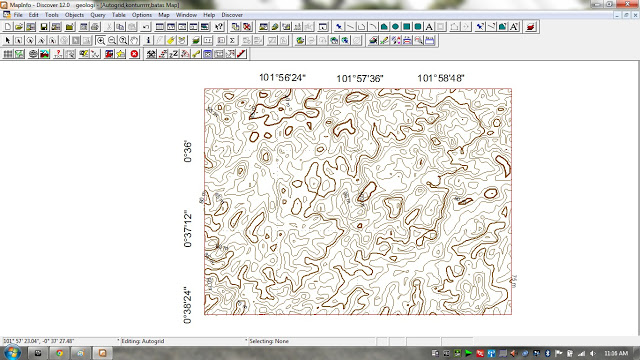 Nah sekarang kamu sudah memiliki peta dasar dengan kontur dengan grid bujur dan lintang, untuk tutorial memasukkan koordinat dari file excel ke map info, menyusul yah…. hehehe…
Nah sekarang kamu sudah memiliki peta dasar dengan kontur dengan grid bujur dan lintang, untuk tutorial memasukkan koordinat dari file excel ke map info, menyusul yah…. hehehe…
Sekian dulu tutorial dari saya, semoga bermanfaat bagi yang membutuhkan untuk pembelajaran dalam pembuatan peta. mohon maaf jika ada kata-kata yang kurang jelas, namanya saja sama sama belajar heheehe.
SALAM JUHRI_1211500027_TV_SIG_GASEL 2015/2016
” SEMOGA MENYENANGKAN KAWAN-KAWAN”
Menambah Logo pada Peta

Anda dapat menambahkan logo ke dalam layout peta dengan cara sebagai berikut.
1. Gunakan menu File – Open untuk membuka logo anda. Logo biasanya disimpan dalam format raster (BMP, GIF, JPG, dll). Oleh sebab itu pada kotak dialog open file pilih raster image pada File of Type, kemudian… Read More
Membuat Peta Skoring Kelerengan dari Kontur (ArcGIS)
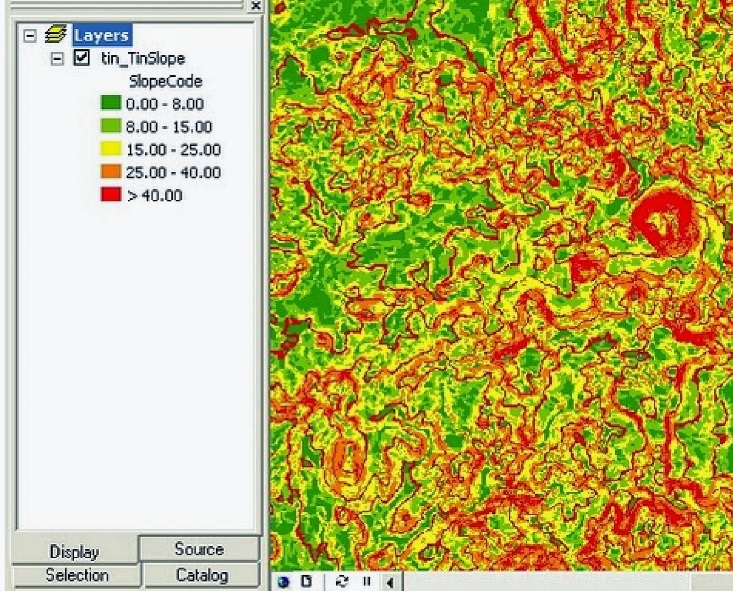
Hallo, selamat pagi,selamat siang, selamat sore dan selamat malam semuanya. ^0^
Oh ya teman-teman, peta kelerengan ini ternyata sangat diperlukan dalam kajian berbagai bidang yang berhubungan dengan penggunaan areal. Makanya dalam postingan kali ini saya akan menjelaskan teknik pembuatan slope (peta kelerengan) dengan menggunakan software ArcGIS. Tutorialnya yang pasti sangat mudah untuk diterapkan, jadi jangan ragu-ragu untuk di coba. ^0^
Oke langsung saja.
Cara Membuat Poligon pada Batas Koordinat
Membuat Poligon Pada Batas Koordinat tidak terlalu sulit,Namun Disini Kita akan membuat Poligon sesuai titik Koordinar yang kita Inginkan dan kita tentukan Terlebih Dahulu.Ikuti Petunjuk dibawah!!!…..
Cara Install ArcGIS Server dan ArcSDE untuk PostgreSQL
Mungkin pada artikel sebelumnya telah dibahas mengenai apa itu ArcGIS. Nah, pada kesempatan kali ini saya ingin berbagi pengetahuan tentang bagaimana cara menginstal ArcGIS server dan ArcSDE. Kedua komponen ini merupakan komponen penting yang ada pada ArcGIS. Pasti udah ga sabar kan pengen liat, yuk langsung disimak 😀 Read More